Если вы хотите задать вопрос или поделиться интересной идеей, вступайте в сообщество Adobe XD. Мы будем рады услышать ваши идеи и увидеть ваши работы.
- Руководство пользователя Adobe XD
- Введение
- Новые возможности Adobe XD
- Распространенные вопросы
- Создание дизайна, прототипов и совместная работа в Adobe XD
- Управление цветом
- Системные требования
- Основные сведения о рабочей среде
- Изменение языка приложения в Adobe XD
- Доступ к наборам для дизайна пользовательского интерфейса
- Доступность в Adobe XD
- Сочетания клавиш
- Советы и рекомендации
- Дизайн
- Монтажные области, направляющие и слои
- Фигуры, объекты и путь
- Выделение, изменение размера и поворот объектов
- Перемещение, выравнивание, распределение и упорядочивание объектов
- Группирование, блокирование, дублирование, копирование и зеркальное отражение объектов
- Задание обводки, заливки и теней для объектов
- Создание повторяющихся элементов
- Создание перспективных проектов с помощью 3D-преобразований
- Редактирование объектов с помощью логических операций
- Текст и шрифты
- Компоненты и состояния
- Маскировка и эффекты
- Макет
- Видео и анимации Lottie
- Создание прототипа
- Создание интерактивных прототипов
- Анимирование прототипов
- Свойства объекта, которые поддерживаются при автоматическом анимировании
- Создание прототипов с клавиатуры и геймпада
- Создание прототипов с помощью голосовых команд и воспроизведения
- Создание синхронизированных переходов
- Добавление наложений
- Создание голосовых прототипов
- Создание якорных ссылок
- Создание гиперссылок
- Предварительный просмотр проектов и прототипов
- Публикация, экспорт и проверка
- Публикация выбранных монтажных областей
- Предоставление совместного доступа к проектам и прототипам
- Настройка разрешений на доступ к ссылкам
- Работа с прототипами
- Просмотр прототипов
- Работа со спецификациями дизайна
- Предоставление общего доступа к спецификациям дизайна
- Проверка спецификаций дизайна
- Навигация в спецификациях дизайна
- Проверка и комментирование спецификаций дизайна
- Экспорт ресурсов дизайна
- Экспорт и загрузка ресурсов из спецификаций дизайна
- Корпоративный групповой совместный доступ
- Резервное копирование или перенос ресурсов XD
- Системы дизайна
- Системы дизайна с библиотеками Creative Cloud Libraries
- Работа с ресурсами документа в Adobe XD
- Работа с библиотеками Creative Cloud Libraries в Adobe XD
- Переход от связанных ресурсов к библиотекам Creative Cloud Libraries
- Работа с проектными токенами
- Использование ресурсов из библиотек Creative Cloud Libraries
- Облачные документы
- Интеграция и плагины
- Работа с внешними ресурсами
- Работа с ресурсами проекта из Photoshop
- Копирование ресурсов из Photoshop
- Как импортировать или открыть проекты Photoshop
- Работа с ресурсами Illustrator в Adobe XD
- Импортирование и открытие проектов Illustrator
- Копирование векторных объектов из Illustrator в XD
- Плагины для Adobe XD
- Создание плагинов и управление ими
- Интеграция Jira с XD
- Подключаемый модуль Slack для XD
- Подключаемый модуль Zoom для XD
- Публикация работы из XD на Behance
- XD для iOS и Android
- Устранение неполадок
- Выявленные неполадки и исправленные ошибки
- Установка и обновления
- Запуск и сбой
- Облачные документы и библиотеки Creative Cloud Libraries
- Прототип, публикация и обзор
- Импорт, экспорт и работа с другими приложениями
Узнайте, как устанавливать разрешения на доступ для спецификаций проекта и прототипов, а также как создавать общедоступные ссылки для них в Adobe XD.
Набор разрешений на комментирование на основе ролей в Admin Console в настоящее время не поддерживается в Adobe XD. Пользователи без прав на комментирование могут столкнуться с ошибкой. Обратитесь за помощью к администратору.
В Adobe XD при предоставлении заинтересованным лицам доступа к спецификациям проекта или прототипу можно использовать встроенные стили, а также определять разрешения на доступ с помощью общедоступных и частных ссылок, а также ссылок с паролем:
- Общедоступные ссылки Любой, у кого есть доступ к ссылке, может просмотреть общую спецификацию проекта или прототип. Такие параметры доступа обеспечивают наименьший уровень безопасности, но позволяют быстро и легко делиться проектными спецификациями и прототипами с широкой аудиторией.
- Частные ссылки Доступ к общей проектной спецификации или прототипу имеется лишь у ограниченного числа приглашенных сотрудников.
- Ссылки с паролем Коллеги должны вводить пароль, чтобы получить доступ к общей проектной спецификации или к прототипу.


Создание общей ссылки
Посмотрите эту анимированную иллюстрацию, чтобы узнать, как создать новую общедоступную ссылку, используя стиль отзыв об оформлении в качестве примера.
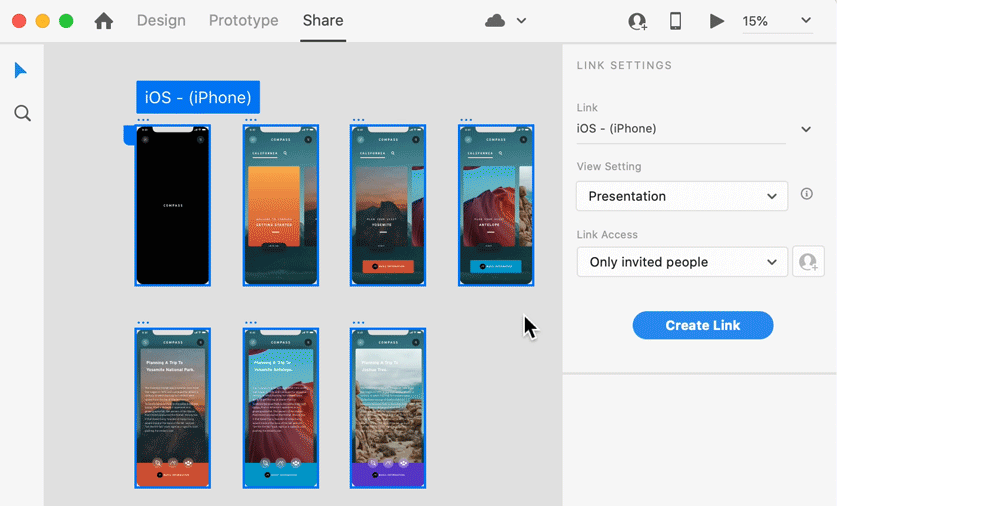
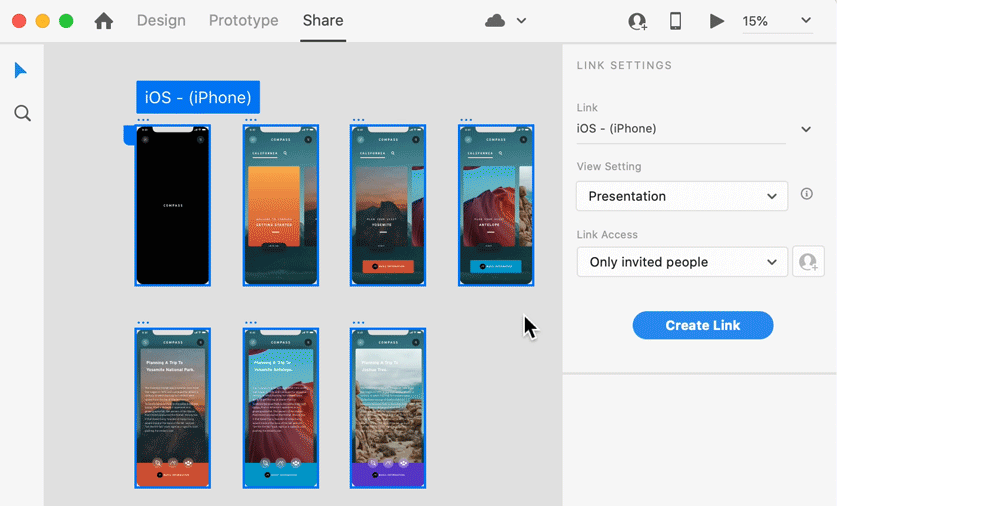
- Выберите любой из стилей из раздела Настройка просмотра. Если вы выбираете стиль «Разработка», укажите целевые платформы: iOS, Web или Android. Нужна информация о других стилях? Узнайте, как работать со стилями.
- Выберите Все, у кого есть ссылка и нажмите Создать ссылку.
Создание встраиваемого кода из общедоступной ссылки
Если надо встроить ссылку на прототип на веб-странице, используйте параметр Скопировать встраиваемый код.


Создание защищенной частной ссылки
Теперь, когда вы узнали, как использовать стиль для создания новой общедоступной ссылки, попробуйте создать защищенную частную ссылку, доступ к которой могут получить только приглашенные пользователи.
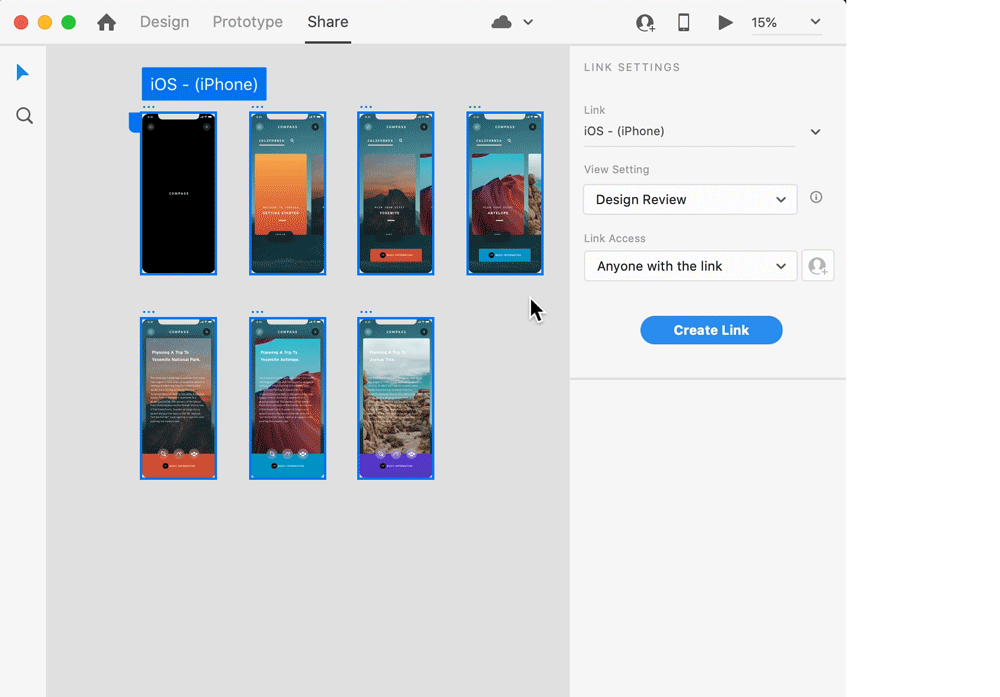
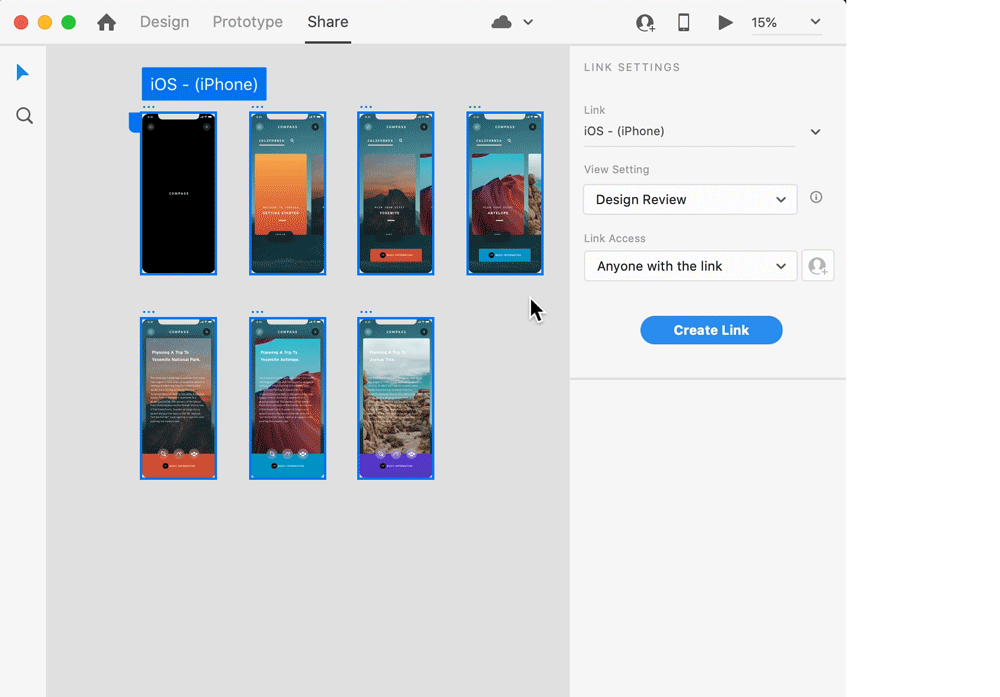
- Выберите любой из стилей из раздела Настройка просмотра. Если вы выбираете стиль Разработка, укажите целевые платформы: iOS, Web или Android. Нужна информация о других стилях? Узнайте, как работать со стилями.
- Выберите Только приглашенные пользователи и нажмите Создать ссылку. Добавьте своих рецензентов с помощью параметра Пригласить. Если вы являетесь пользователем организации, то можете делиться личными ссылками на синхронизированные группы Active directory или группы пользователей, принадлежащие организации. Для получения дополнительной информации о предварительных требованиях и настройках для совместного использования групп см. Групповой совместный доступ.
- Вы можете установить разрешения для рецензентов, чтобы они также могли делиться проектными спецификациями или прототипами.
- Режим Возможен просмотр позволяет рецензентам смотреть и добавлять комментарии.
- Режим по умолчанию Возможность публикации позволяет рецензентам делиться спецификациями дизайна или прототипами. Рецензенты могут добавлять, удалять или принимать запросы от других рецензентов, которые хотят получить доступ или просмотреть содержимое по опубликованной частной ссылке.
- Нажмите Пригласить.
Вы в любой момент можете изменить режим работы ссылки с общедоступного на частный или обратно при следующих условиях:
- URL-адрес ссылки не меняется.
- Приглашенные пользователи, добавленные по ссылке, сохраняются.
Создание ссылки с паролем
Чтобы создать ссылку с паролем, выберите вариант Все, у кого есть пароль.


В появившемся поле пароля введите пароль, удовлетворяющий требованиям. Пароль должен содержать не менее восьми символов, в том числе по одному из следующих: A–Z, a–z и 0–9. Например: Design123
После того как будет задан пароль, к проектным спецификациям или к прототипу смогут получить доступ только лица, знающие этот пароль.
После публикации ссылки с паролем ее настройку доступа изменить нельзя. Если требуется изменить настройки доступа, необходимо создать новую ссылку.
Что дальше?
Мы начали с создания ссылок для открытия доступа к вашим спецификациям проектов и прототипам. Сделайте следующий шаг — изучите все возможности и сценарии предоставления совместного доступа.
Есть вопрос или идея?

